Camera trên điện thoại Samsung của bạn mạnh mẽ hơn bạn nghĩ rất nhiều. Samsung đã khéo léo “ẩn giấu” một số tính năng tuyệt vời, khiến nhiều người dùng chỉ đơn thuần “giơ máy lên và chụp” mà bỏ lỡ đi những khả năng vượt trội này. Nếu bạn muốn tận dụng tối đa sức mạnh của camera Samsung để tạo ra những bức ảnh và thước phim ấn tượng hơn, bài viết này sẽ chỉ cho bạn 9 tính năng độc đáo mà có thể bạn chưa từng biết đến. Hãy cùng thuthuatmienphi.net khám phá và nâng tầm trải nghiệm nhiếp ảnh di động của bạn!
1. Chế Độ Chụp Một Chạm (Single Take Mode)
Chế độ Chụp Một Chạm (Single Take) của camera Samsung là lựa chọn lý tưởng cho bất kỳ ai gặp khó khăn trong việc chọn ra bức ảnh hoàn hảo. Thay vì chỉ chụp một bức ảnh duy nhất, tính năng này sẽ ghi lại một đoạn video ngắn từ 3 đến 10 giây. Sau đó, công nghệ AI tích hợp sẽ phân tích cảnh quay và tự động tạo ra những bức ảnh tĩnh đẹp nhất, các đoạn video chuyển động chậm (slow-motion), video Boomerang, hay thậm chí là ảnh đã được áp dụng bộ lọc.
Trong ứng dụng Camera, bạn chỉ cần chọn Thêm > Chụp Một Chạm (Single Take), sau đó nhấn nút chụp và lia máy quanh khung cảnh để ghi lại. Camera sẽ quay video như bình thường đồng thời tự động lựa chọn những khoảnh khắc đẹp nhất. Sau khi hoàn tất, bạn có thể xem trước những bức ảnh và clip được tạo tự động trong ứng dụng Bộ sưu tập (Gallery).
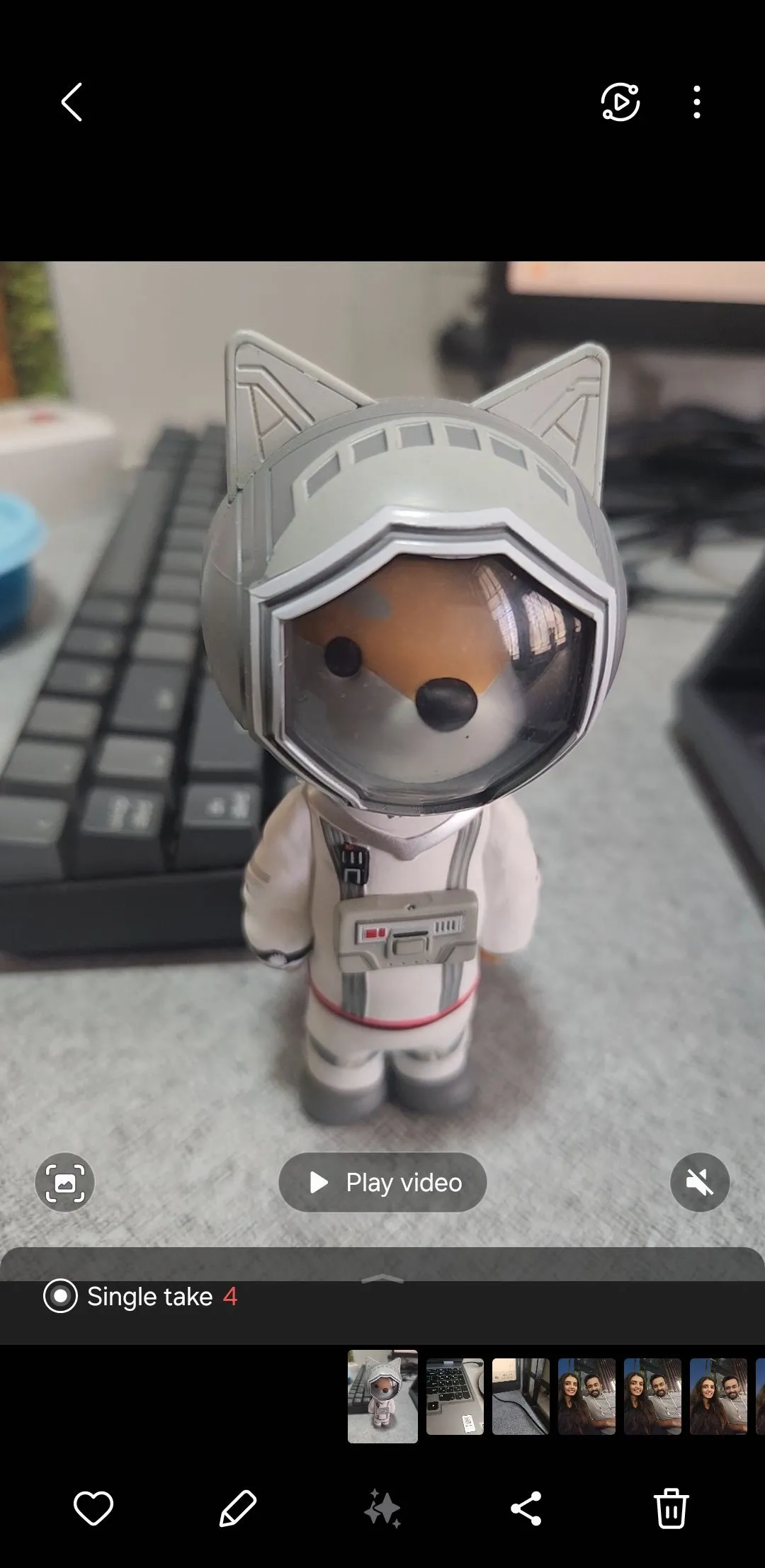 Chế độ Chụp Một Chạm Single Take trên camera Samsung Galaxy
Chế độ Chụp Một Chạm Single Take trên camera Samsung Galaxy
Tính năng camera Samsung này đặc biệt hữu ích cho các cảnh hành động, chụp ảnh nhóm, hoặc những khoảnh khắc tự phát khi bạn muốn có sự đa dạng về hình ảnh mà không cần phải chụp đi chụp lại nhiều lần.
2. Tối Ưu Hóa Cảnh (Scene Optimizer)
Mặc dù ứng dụng camera Samsung đã tự động cải thiện mọi bức ảnh bạn chụp, việc kích hoạt Tối Ưu Hóa Cảnh (Scene Optimizer) có thể đưa chất lượng lên một tầm cao mới. Tính năng thông minh này nhận diện chủ thể hoặc khung cảnh trong ống kính của bạn và điều chỉnh màu sắc, độ tương phản cũng như ánh sáng để tạo ra một bức ảnh cân bằng hoàn hảo.
Tối Ưu Hóa Cảnh có khả năng nhận diện hơn 30 loại cảnh khác nhau, bao gồm phong cảnh, đồ ăn, thú cưng và thậm chí là văn bản. Ví dụ, nếu bạn đang chụp một cảnh thiếu sáng, tính năng này sẽ làm sáng ảnh một cách thông minh mà không gây cháy sáng. Tương tự, khi chụp ảnh món ăn, nó sẽ tăng cường màu sắc để món ăn trông hấp dẫn hơn.
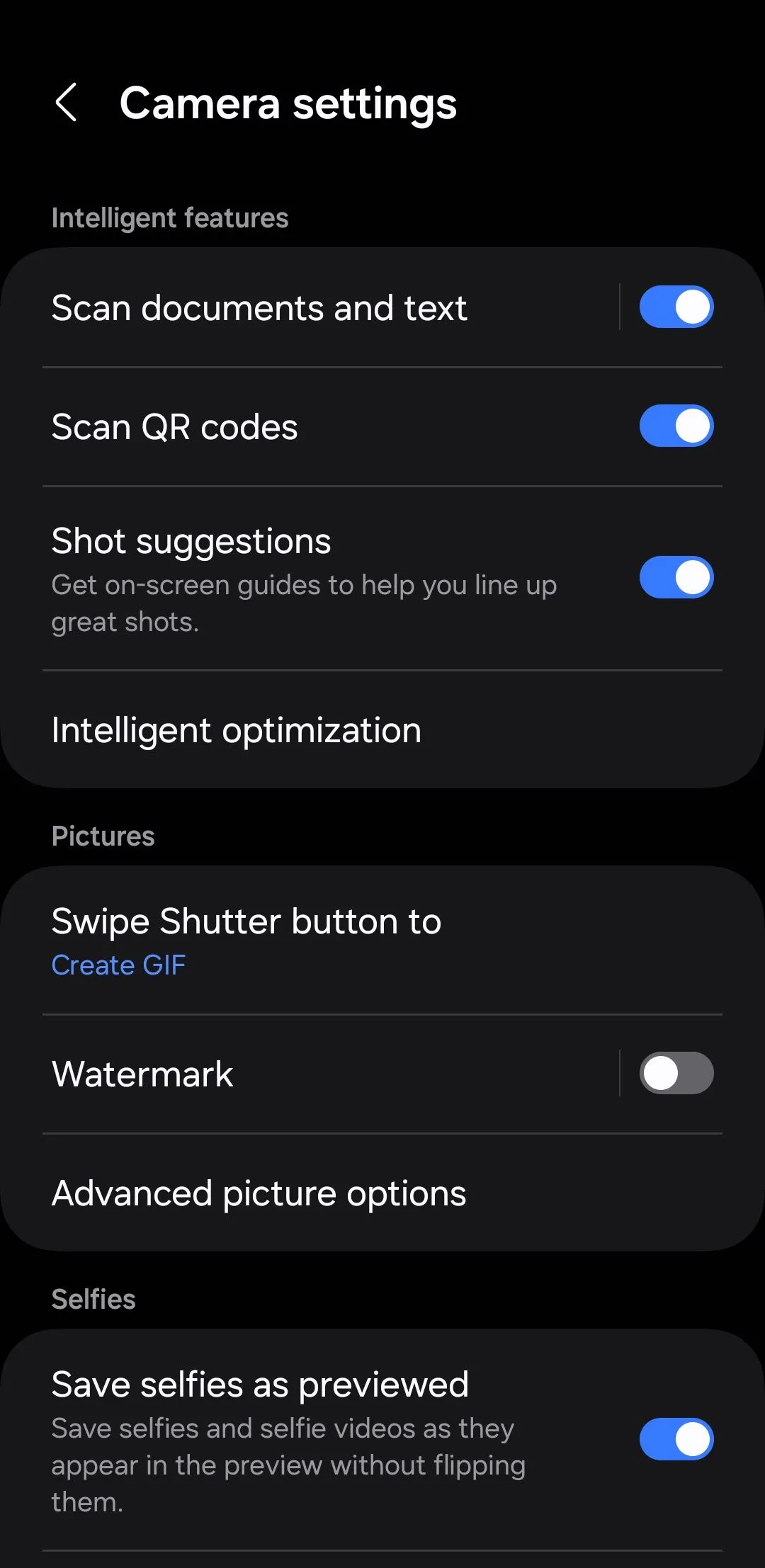 Cài đặt ứng dụng camera Samsung trên điện thoại Galaxy với tùy chọn Tối ưu hóa cảnh
Cài đặt ứng dụng camera Samsung trên điện thoại Galaxy với tùy chọn Tối ưu hóa cảnh
Bạn có thể truy cập Cài đặt camera Samsung > Tối ưu hóa thông minh để bật Tối ưu hóa cảnh và tự mình trải nghiệm. Ngược lại, nếu bạn muốn ảnh trông tự nhiên hơn, ít qua xử lý, bạn có thể tắt tính năng này.
3. Gợi Ý Chụp Ảnh (Shot Suggestions)
Dù phần cứng camera của điện thoại Samsung có tốt đến đâu, ảnh của bạn vẫn có thể trông bình thường nếu bạn không chú ý đến góc chụp và bố cục. Đó là lúc tính năng Gợi Ý Chụp Ảnh (Shot Suggestions) phát huy tác dụng. Tính năng này phân tích khung cảnh của bạn trong thời gian thực và cung cấp hướng dẫn trực tiếp trên màn hình để giúp bạn bố cục bức ảnh như một nhiếp ảnh gia chuyên nghiệp.
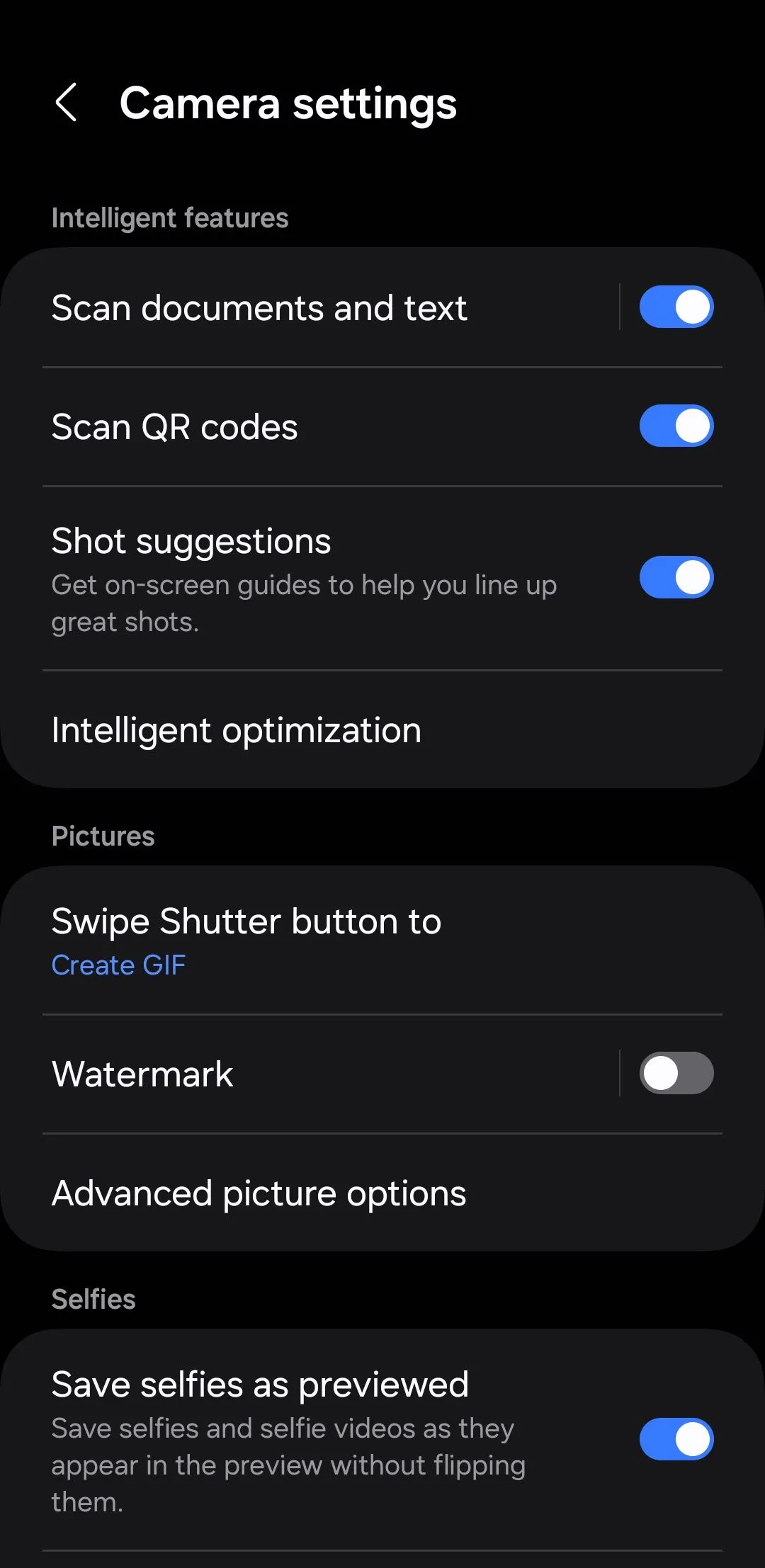 Cài đặt ứng dụng camera Samsung trên điện thoại Galaxy với tùy chọn Tối ưu hóa cảnh
Cài đặt ứng dụng camera Samsung trên điện thoại Galaxy với tùy chọn Tối ưu hóa cảnh
Khi bạn bật tùy chọn Gợi Ý Chụp Ảnh trong cài đặt ứng dụng Camera, bạn sẽ thấy một hướng dẫn căn chỉnh và một vòng tròn nhỏ khi chụp ảnh. Điều này giúp bạn căn giữa chủ thể và cải thiện góc độ để có một bố cục cân bằng hơn. Những gợi ý này loại bỏ việc phải đoán mò về bố cục và cho phép bạn chụp được bức ảnh đẹp nhất một cách dễ dàng.
4. Ghi GIF Trực Tiếp (GIF Recorder)
Mặc dù điện thoại Samsung Galaxy của bạn giúp việc tạo ảnh GIF từ hình ảnh và video trở nên dễ dàng, bạn cũng có thể ghi chúng trực tiếp bằng ứng dụng Camera. Để thực hiện điều này, hãy vào Cài đặt camera > Vuốt nút chụp và chọn Tạo GIF (Create GIF).
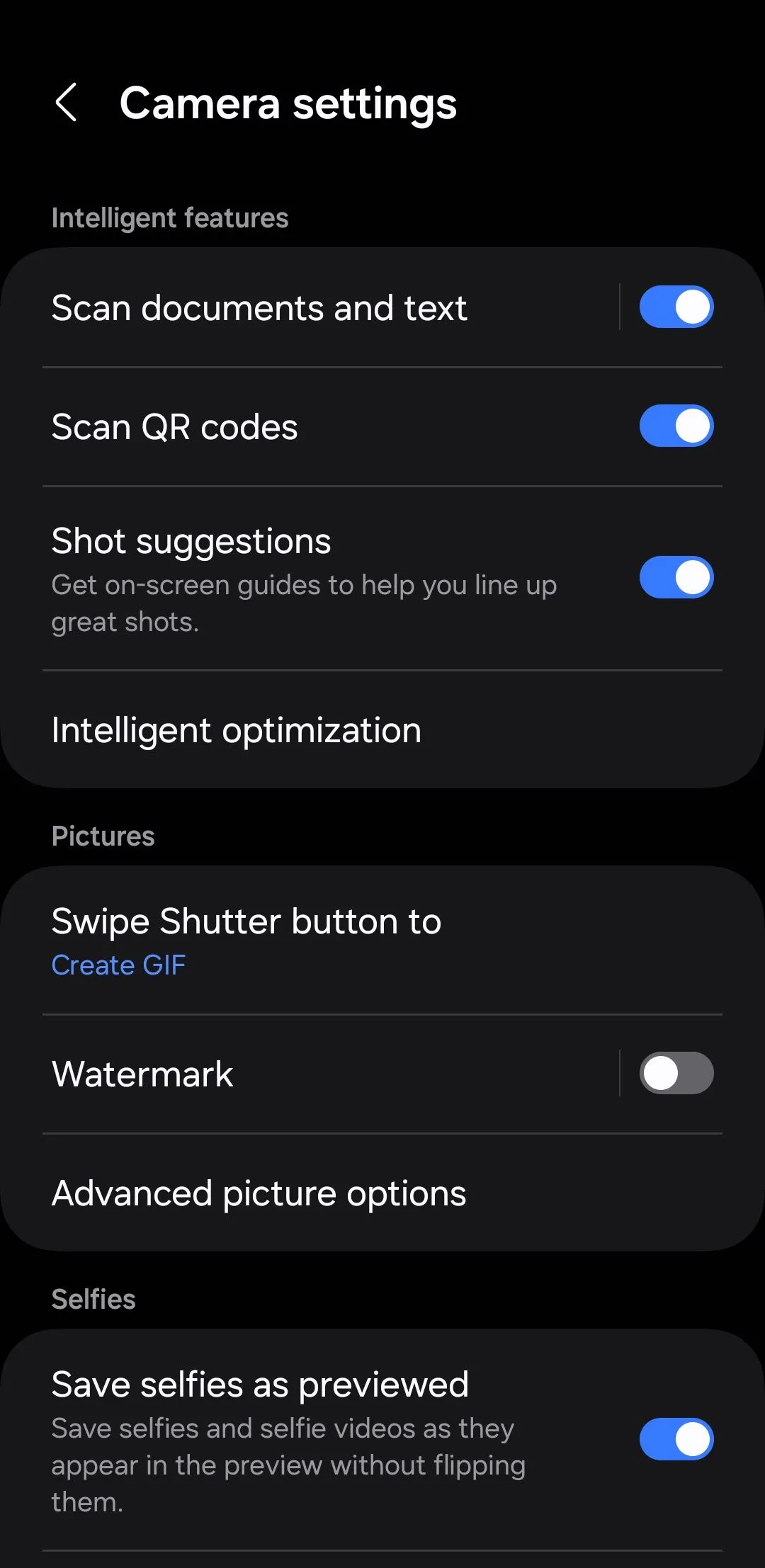 Cài đặt ứng dụng camera Samsung trên điện thoại Galaxy với tùy chọn Tối ưu hóa cảnh
Cài đặt ứng dụng camera Samsung trên điện thoại Galaxy với tùy chọn Tối ưu hóa cảnh
Sau đó, bạn chỉ cần vuốt xuống và giữ nút chụp để bắt đầu ghi một ảnh GIF. Tính năng này hoàn hảo để nhanh chóng ghi lại các hoạt ảnh ngắn, lặp lại mà không cần cài đặt thêm ứng dụng tạo GIF riêng biệt nào.
5. Lệnh Giọng Nói Để Chụp Ảnh Và Quay Video (Voice Commands)
Khi chụp ảnh và quay video, việc sử dụng nút chụp không phải lúc nào cũng tối ưu. Trong những trường hợp như vậy, việc bật lệnh giọng nói có thể là một lựa chọn thay thế tiện lợi. Tính năng này cũng rất hữu ích khi bạn sử dụng tripod hoặc chụp ảnh tự sướng, mang lại trải nghiệm rảnh tay.
Bạn có thể kích hoạt tính năng camera Samsung này bằng cách vào Cài đặt camera > Phương pháp chụp và bật Lệnh giọng nói (Voice commands). Sau khi được kích hoạt, bạn có thể chụp ảnh chỉ bằng cách nói các cụm từ như “Cười”, “Cheese”, “Chụp” hoặc “Shoot”. Để quay video, bạn chỉ cần nói “Quay video”.
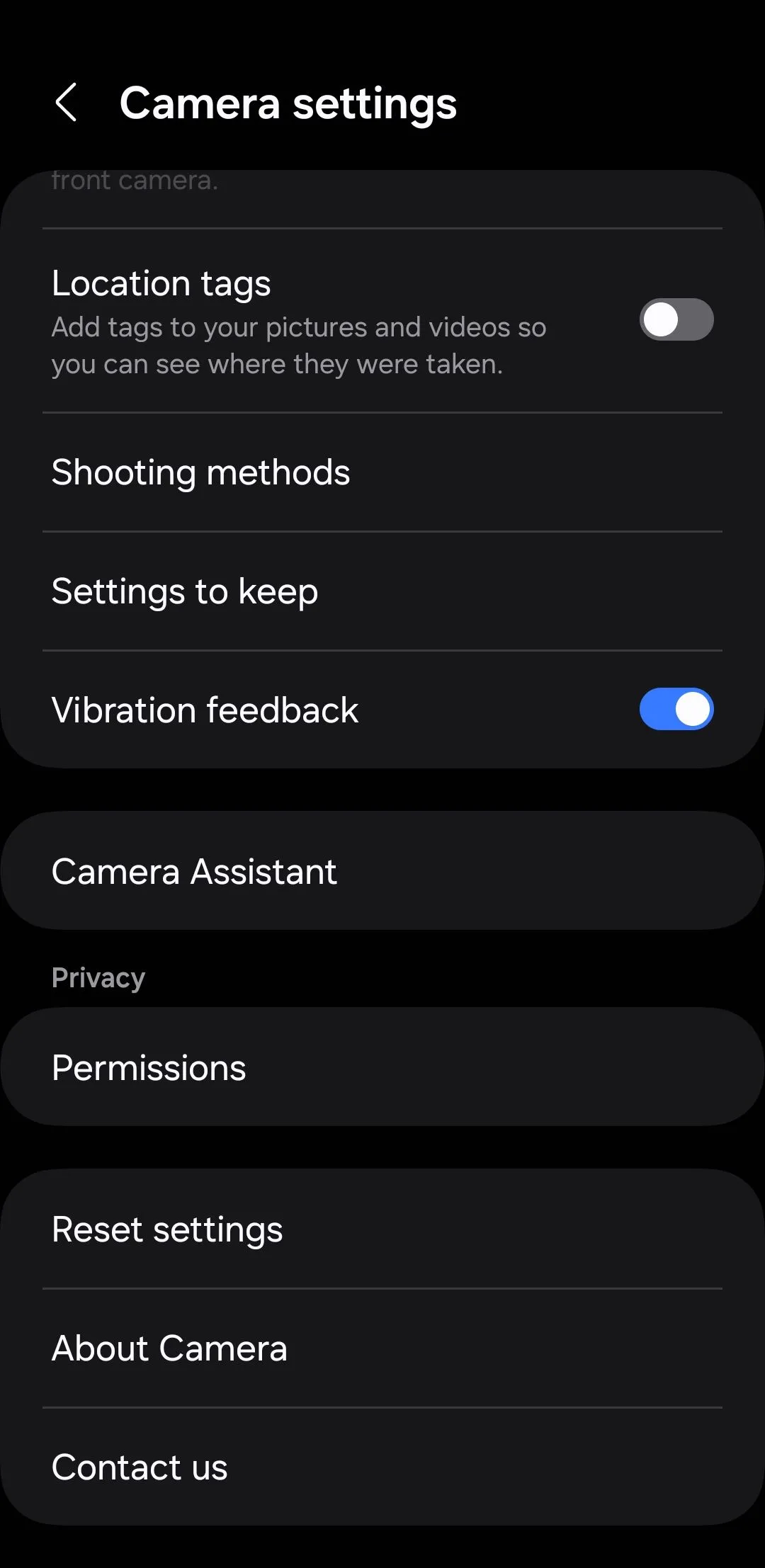 Menu cài đặt camera Samsung với tùy chọn lệnh giọng nói để chụp ảnh
Menu cài đặt camera Samsung với tùy chọn lệnh giọng nói để chụp ảnh
6. Kích Hoạt Nút Chụp Ảnh Nổi (Floating Shutter Button)
Nếu bạn là người không thích dùng lệnh giọng nói và thích tương tác thủ công, bạn có thể bật nút chụp nổi. Tính năng này khá hữu ích cho những người dùng điện thoại Samsung màn hình lớn, nơi việc với tới nút chụp mặc định có thể khó khăn.
Để kích hoạt, hãy vào Cài đặt camera > Phương pháp chụp và bật tùy chọn Nút chụp nổi (Floating Shutter button). Sau khi được kích hoạt, một nút chụp bổ sung sẽ xuất hiện trên màn hình, bạn có thể kéo và đặt nó ở bất kỳ đâu để dễ dàng tiếp cận.
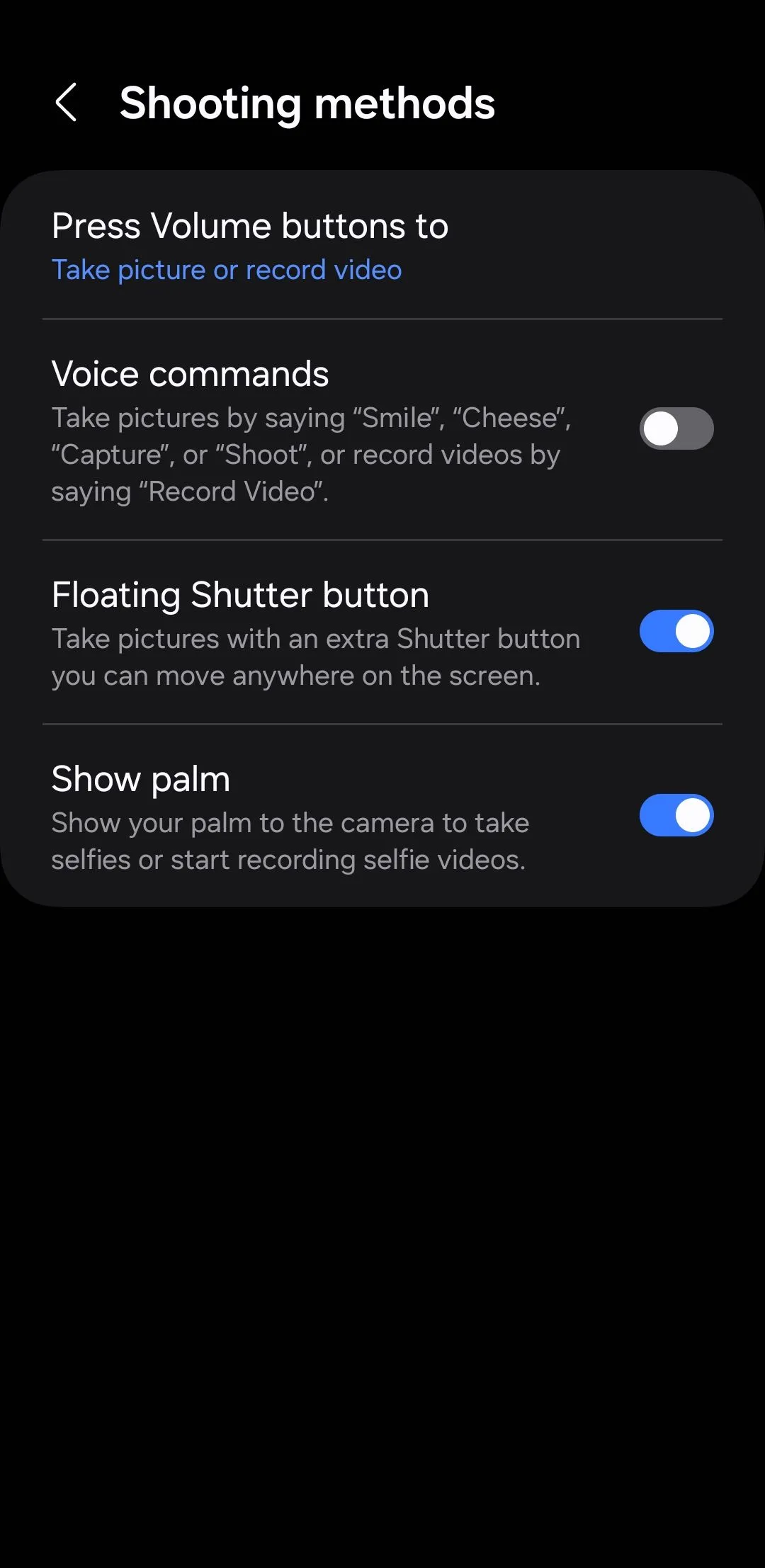 Menu cài đặt phương pháp chụp trên điện thoại Samsung Galaxy với nút chụp nổi
Menu cài đặt phương pháp chụp trên điện thoại Samsung Galaxy với nút chụp nổi
Bằng cách này, bạn sẽ không phải rướn ngón tay một cách khó chịu hoặc có nguy cơ làm rơi điện thoại khi chụp ảnh tự sướng hoặc chụp từ những góc khó.
7. Chế Độ Xem Đạo Diễn (Director’s View)
Với Chế độ Xem Đạo Diễn (Director’s View), bạn có thể sử dụng điện thoại Samsung của mình để ghi lại cảnh quay từ cả camera trước và camera sau cùng một lúc. Tính năng camera Samsung này hoàn hảo cho các vlogger, nhà sáng tạo nội dung và bất kỳ ai muốn ghi lại các phản ứng trực tiếp, phỏng vấn hoặc hướng dẫn chỉ trong một lần quay.
Để bật Chế độ Xem Đạo Diễn, hãy mở ứng dụng Camera và điều hướng đến Thêm > Chế độ xem đạo diễn. Sau đó, bạn có thể chọn giữa bố cục ảnh trong ảnh (picture-in-picture) hoặc chia đôi màn hình (split-screen) tùy thuộc vào cách bạn muốn quay video. Ngoài ra, ứng dụng camera Samsung còn cung cấp tùy chọn lưu cả hai nguồn cấp dữ liệu camera dưới dạng các tệp video riêng biệt, trong trường hợp bạn muốn chỉnh sửa riêng lẻ.
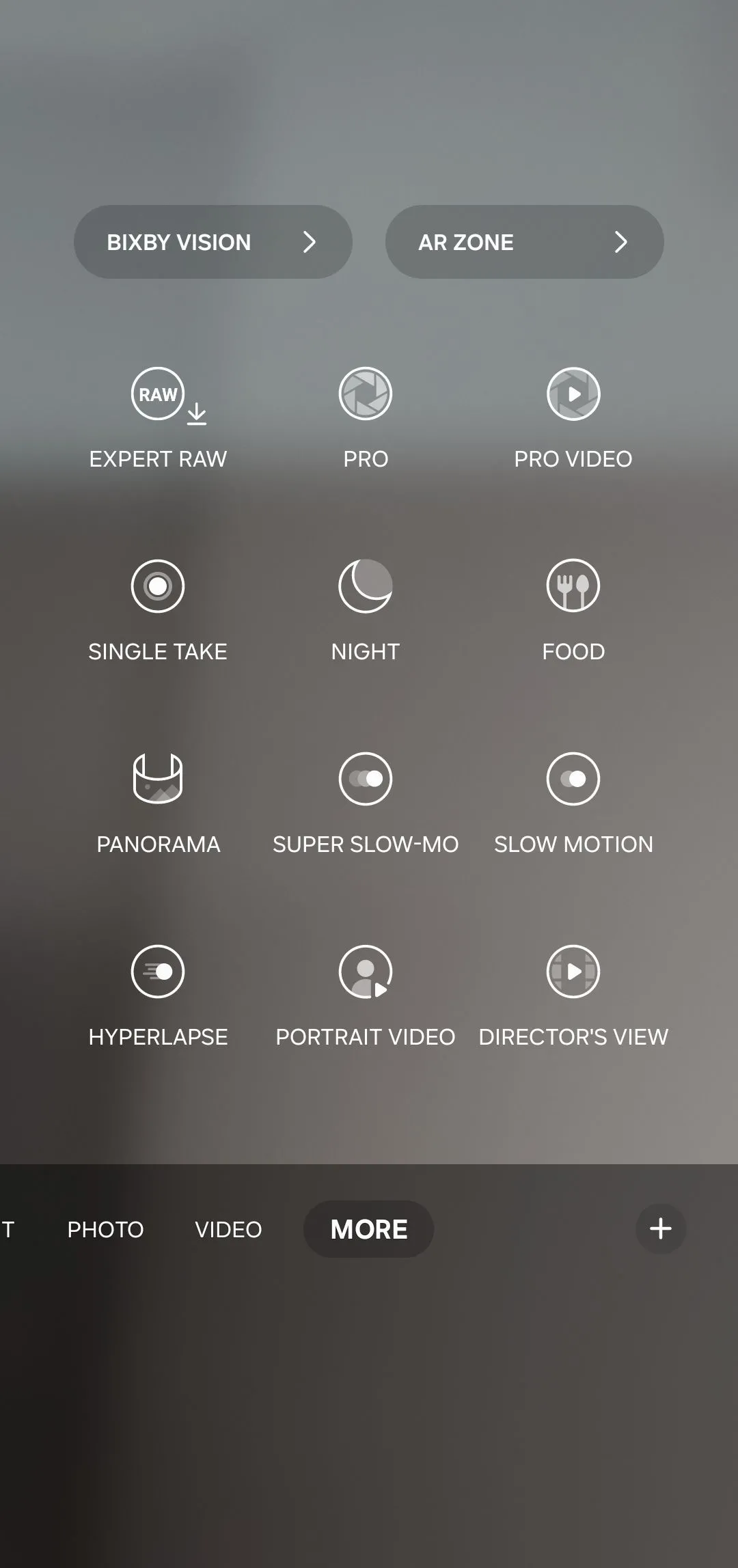 Các chế độ quay phim trong ứng dụng camera Samsung, bao gồm Chế độ xem đạo diễn
Các chế độ quay phim trong ứng dụng camera Samsung, bao gồm Chế độ xem đạo diễn
8. Đóng Dấu Bản Quyền (Watermark)
Thêm đóng dấu bản quyền (watermark) vào ảnh là một cách tuyệt vời để củng cố thương hiệu của bạn và ngăn chặn việc sử dụng trái phép. Thay vì phải áp dụng watermark thủ công cho từng bức ảnh, bạn có thể kích hoạt tính năng Đóng dấu bản quyền (Watermark) trong Cài đặt camera Samsung và tự động hóa quy trình cho tất cả các bức ảnh của bạn.
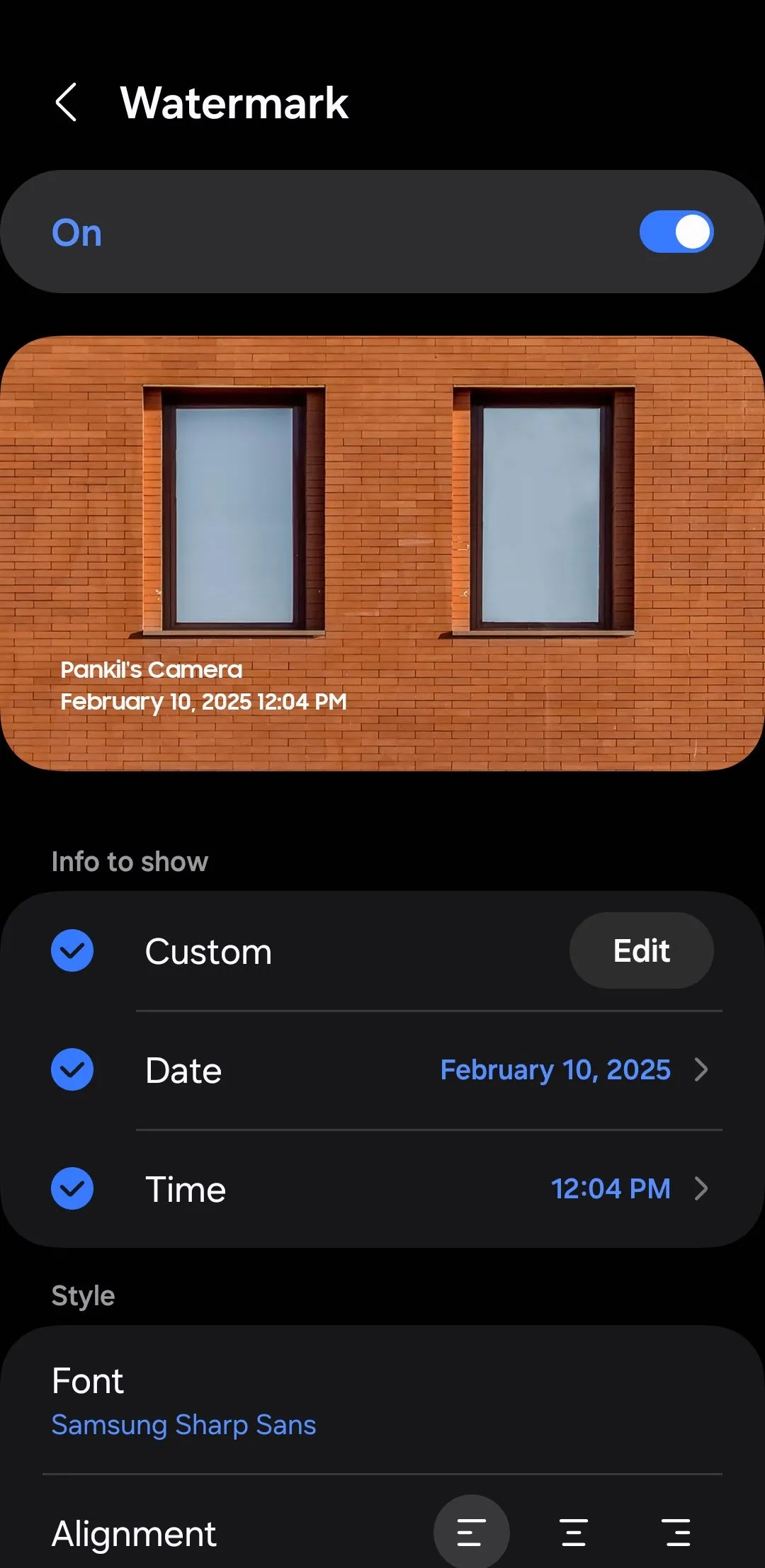 Tùy chọn đóng dấu bản quyền Watermark trong cài đặt camera Samsung
Tùy chọn đóng dấu bản quyền Watermark trong cài đặt camera Samsung
Ứng dụng camera Samsung cung cấp cho bạn toàn quyền kiểm soát cách watermark của bạn xuất hiện. Bạn có thể tùy chỉnh văn bản, phông chữ và vị trí để phù hợp với phong cách của mình, đảm bảo vẻ ngoài nhất quán trên tất cả các hình ảnh. Ngoài ra, bạn có thể bao gồm các chi tiết như ngày và giờ để dễ dàng tham chiếu ảnh của mình sau này.
9. Chụp Ảnh Nhanh (Quick Tap Shutter)
Mô-đun Camera Assistant của Samsung Good Lock mở khóa nhiều tính năng mạnh mẽ không có sẵn theo mặc định, bao gồm tự động HDR, làm mềm ảnh và các tùy chọn hẹn giờ nâng cao. Một trong những tính năng bị đánh giá thấp nhất của nó là Chụp Ảnh Nhanh (Quick Tap Shutter), được thiết kế để giảm đáng kể độ trễ màn trập.
Theo mặc định, ứng dụng camera Samsung sẽ chụp ảnh khi bạn nhả nút chụp. Tuy nhiên, với Chụp Ảnh Nhanh được bật, ứng dụng camera sẽ chụp ngay khi bạn chạm vào nút. Thay đổi tưởng chừng nhỏ này lại tạo ra sự khác biệt lớn khi chụp các chủ thể chuyển động nhanh, cảnh hành động hoặc những khoảnh khắc thoáng qua mà thời gian là yếu tố then chốt.
Sau khi đã cài đặt mô-đun Camera Assistant, bạn có thể vào Cài đặt camera > Camera Assistant và bật tùy chọn Chụp ảnh nhanh (Quick tap shutter).
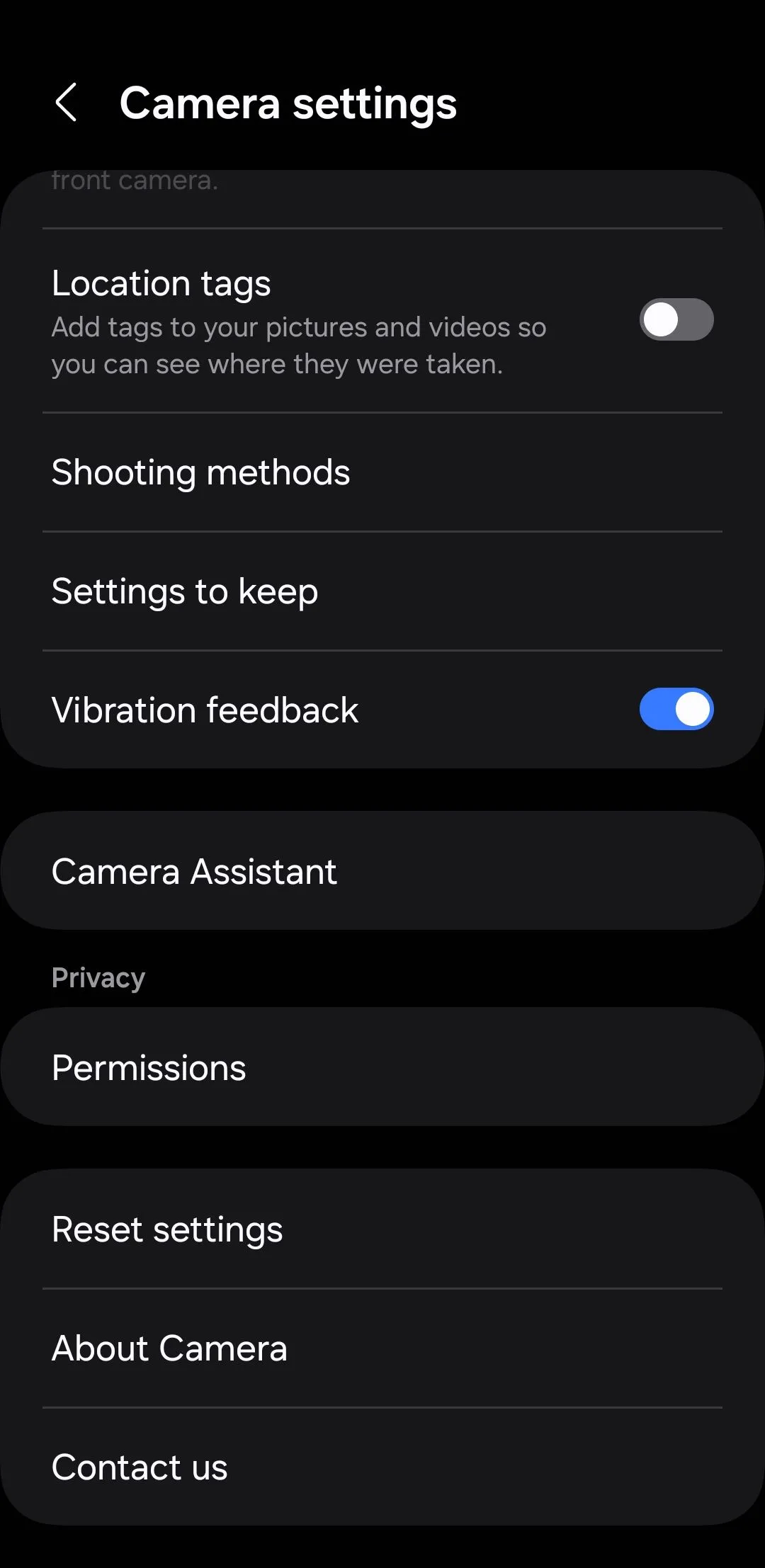 Menu cài đặt camera Samsung với tùy chọn lệnh giọng nói để chụp ảnh
Menu cài đặt camera Samsung với tùy chọn lệnh giọng nói để chụp ảnh
Ứng dụng camera trên điện thoại Samsung của bạn cung cấp nhiều hơn là chức năng “chỉ cần giơ máy lên và chụp”. Đừng ngần ngại thử nghiệm và xem cách những công cụ này có thể nâng cao khả năng nhiếp ảnh của bạn! Hãy chia sẻ trải nghiệm của bạn về các tính năng này trong phần bình luận bên dưới nhé.


